Настройка параметров DNS
0YRY-00X 1100-00X 10XJ-00X 1106-00X 10YY-00X 10H3-00X 108A-00X 1116-00X 10H4-00X 0YAS-00X
DNS-сервер служит для преобразования имен устройств (доменных имен) в Интернете в IP-адреса. В Интернете насчитывается множество DNS-серверов по всему миру. Они взаимодействуют друг с другом и обеспечивают соответствие между доменными именами и IP-адресами. В этом разделе описываются действия по настройке адреса DNS-сервера аппарата, его имени узла и доменного имени. Аппарат также можно настроить таким образом, чтобы при изменении соответствия между именем узла и IP-адресом автоматически обновлялись соответствующие данные. При настройке DNS в среде, где используется протокол IPv6, убедитесь в том, что можно использовать IPv6-адреса (Настройка IPv6-адреса). Кроме того, соответствие между IP-адресом и доменным именем можно организовать путем получения имени узла от сервера DHCP, что исключает необходимость вручную вводить имя узла аппарата.
Настройка параметров DNS
1
Нажмите  (Параметры/Регистрация).
(Параметры/Регистрация).
 (Параметры/Регистрация).
(Параметры/Регистрация).2
Нажмите <Предпочтения>  <Сеть>
<Сеть>  <Параметры TCP/IP>
<Параметры TCP/IP>  <Параметры DNS>.
<Параметры DNS>.
 <Сеть>
<Сеть>  <Параметры TCP/IP>
<Параметры TCP/IP>  <Параметры DNS>.
<Параметры DNS>.3
Укажите адрес DNS-сервера.
1 | Нажмите кнопку <Параметры адреса сервера DNS>. |
2 | Настройте необходимые параметры. Введите IP-адрес DNS-сервера используемой среды связи.  Для получения дополнительных сведений о настройках проконсультируйтесь со своим поставщиком интернет-услуг или администратором сети. 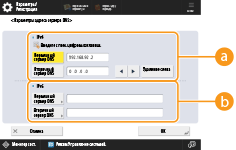  <IPv4> <IPv4>Нажмите кнопку <Первичный сервер DNS>, а затем введите IPv4-адрес DNS-сервера. Если имеется дополнительный DNS-сервер, введите его IP-адрес. Если задавать дополнительный DNS-сервер не требуется, введите «0.0.0.0».  <IPv6> <IPv6>Нажмите <Первичный сервер DNS>, а затем введите IPv6-адрес DNS-сервера. Не допускаются адреса, которые начинаются с «ff» (адрес многоадресной рассылки), адреса, которые состоят только из «0», а также адреса, локальные для канала. Если имеется дополнительный DNS-сервер, введите его IP-адрес. Не допускаются адреса, которые начинаются с «ff» (адрес многоадресной рассылки), адреса, которые состоят только из «0», а также адреса, локальные для канала. Это поле можно не заполнять. |
3 | Нажмите кнопку <OK>. |
4
Укажите имя узла аппарата и доменное имя.
1 | Нажмите кнопку <Параметры хоста DNS/имени домена>. |
2 | Настройте необходимые параметры. 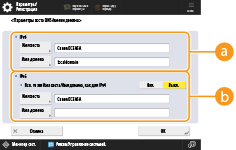  <IPv4> <IPv4>Нажмите кнопку <Имя хоста> и введите буквенно-цифровое имя узла аппарата, которое необходимо зарегистрировать на DNS-сервере. Нажмите кнопку <Имя домена> и введите буквенно-цифровое имя домена, к которому принадлежит аппарат (например: «example.com»).  <IPv6> <IPv6>Чтобы использовать такие же имена узла и домена, как и у данного IPv4-адреса, нажмите кнопку <Вкл.> для параметра <Исп. то же Имя хоста/Имя домена, как для IPv4>. Чтобы использовать имена, отличные от соответствующих данному IPv4-адресу, нажмите кнопку <Выкл.>. Чтобы использовать имя узла, отличное от соответствующего данному IPv4-адресу, нажмите кнопку <Имя хоста> и введите буквенно-цифровое имя узла аппарата, которое необходимо зарегистрировать на DNS-сервере. Чтобы использовать доменное имя, отличное от соответствующего данному IPv4-адресу, нажмите кнопку <Имя домена> и введите буквенно-цифровое имя домена, к которому принадлежит аппарат. (Пример: «example.com»).  Если в настройках адреса без учета состояния для параметра <Использовать DHCPv6> задано значение <Вкл.> (Настройка IPv6-адреса), то указанное вручную доменное имя будет перезаписано. Если для параметра <Исп. то же Имя хоста/Имя домена, как для IPv4> задано значение <Вкл.>, то используется доменное имя, полученное от сервера DHCPv6. |
3 | Нажмите кнопку <OK>. |
5
Настройте параметры автоматического обновления соответствия между доменным именем и адресом.
1 | Нажмите кнопку <Параметры динамического обновления DNS>. |
2 | Настройте необходимые параметры. 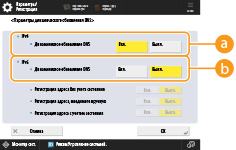  <IPv4> <IPv4>Для автоматического обновления сведений о соответствии между именем узла и IP-адресом в такой среде, как DHCP, нажмите кнопку <Вкл.> для параметра <Динамическое обновление DNS>.  <IPv6> <IPv6>Для автоматического обновления сведений о соответствии между именем узла и IP-адресом в такой среде, как DHCP, нажмите кнопку <Вкл.> для параметра <Динамическое обновление DNS>. В разделе <Регистрация адреса без учета состояния>/<Регистрация адреса, вводимого вручную>/<Регистрация адреса с учетом состояния> нажмите кнопку <Вкл.> для адреса, который необходимо зарегистрировать в качестве DNS-сервера. Обратите внимание, если для всех параметров задано значение <Выкл.>, автоматическое обновление сведений будет невозможно. |
3 | Нажмите кнопку <OK>. |
6
Укажите параметры mDNS.
1 | Нажмите кнопку <Параметры mDNS>. |
2 | Настройте необходимые параметры. 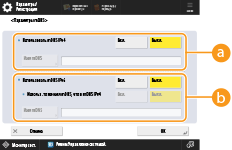  <Использовать mDNS IPv4> <Использовать mDNS IPv4>Чтобы разрешить использование функции DNS в среде без DNS-сервера, нажмите <Вкл.>. Нажмите <Имя mDNS> и введите имя mDNS по вашему выбору, состоящее из алфавитно-цифровых символов.  <Использовать mDNS IPv6> <Использовать mDNS IPv6>Чтобы разрешить использование функции DNS в среде без DNS-сервера, нажмите <Вкл.>. Чтобы задать для имени mDNS те же настройки, что и для IPv4, нажмите <Вкл.> для параметра <Использ. то же имя mDNS, что и mDNS IPv4>. Чтобы задать другие настройки, нажмите <Имя mDNS> и введите имя mDNS по вашему выбору, состоящее из алфавитно-цифровых символов.  Если вы зададите для параметра <Использовать mDNS IPv4> значение <Вкл.>, аппарат не будет полностью переходить в спящий режим. Если вы зададите для параметра <Использовать mDNS IPv6> значение <Вкл.>, аппарат не будет полностью переходить в спящий режим. |
3 | Нажмите кнопку <OK>. |
7
Нажмите  (Параметры/Регистрация)
(Параметры/Регистрация)  <Да>.
<Да>.
 (Параметры/Регистрация)
(Параметры/Регистрация)  <Да>.
<Да>.Использование сервера DHCP
Получить имя узла можно от сервера DHCP.
 |
Дополнительный параметр DHCP применяется только к основной линии. |
1
Нажмите  (Параметры/Регистрация).
(Параметры/Регистрация).
 (Параметры/Регистрация).
(Параметры/Регистрация).2
Нажмите <Предпочтения>  <Сеть>
<Сеть>  <Параметры TCP/IP>
<Параметры TCP/IP>  <Параметры IPv4> или <Параметры IPv6>
<Параметры IPv4> или <Параметры IPv6>  <Настройки параметров DHCP>.
<Настройки параметров DHCP>.
 <Сеть>
<Сеть>  <Параметры TCP/IP>
<Параметры TCP/IP>  <Параметры IPv4> или <Параметры IPv6>
<Параметры IPv4> или <Параметры IPv6>  <Настройки параметров DHCP>.
<Настройки параметров DHCP>.3
Настройте необходимые параметры.
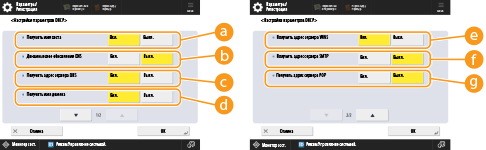
Некоторые параметры могут не отображаться в разделе <Параметры IPv6>.
 <Получить имя хоста>
<Получить имя хоста>Чтобы настроить получение имени узла от сервера DHCP, нажмите кнопку <Вкл.>.
 <Динамическое обновление DNS>
<Динамическое обновление DNS>Чтобы сервер DHCP автоматически обновлял сведения о соответствии между IP-адресами и именами узлов без использования аппарата, нажмите кнопку <Вкл.>.
 <Получить адрес сервера DNS>
<Получить адрес сервера DNS>Чтобы настроить получение IP-адреса сервера DHCP, нажмите кнопку <Вкл.>.
 <Получить имя домена>
<Получить имя домена>Чтобы настроить получение доменного имени от сервера DHCP, нажмите кнопку <Вкл.>.
 <Получить адрес сервера WINS>
<Получить адрес сервера WINS>Чтобы настроить получение доменного имени от сервера WINS, нажмите кнопку <Вкл.>.
 <Получить адрес сервера SMTP>
<Получить адрес сервера SMTP>Чтобы настроить получение доменного имени от сервера SMTP, нажмите кнопку <Вкл.>.
 <Получить адрес сервера POP>
<Получить адрес сервера POP>Чтобы настроить получение доменного имени от сервера POP, нажмите кнопку <Вкл.>.
4
Нажмите кнопку <OK>.
5
Нажмите  (Параметры/Регистрация)
(Параметры/Регистрация)  <Да>.
<Да>.
 (Параметры/Регистрация)
(Параметры/Регистрация)  <Да>.
<Да>.